आईफोन पर इंस्टाग्राम वीडियो को SaveFree का उपयोग करके डाउनलोड करने का तरीका
आईफ़ोन पर इंस्टाग्राम वीडियो कैसे डाउनलोड करें? इंस्टाग्राम से वीडियो और फ़ोटो अपने आईफ़ोन या आईपैड पर डाउनलोड करने के लिए, आप SaveFree के इंस्टाग्राम डाउनलोडर का उपयोग कर सकते हैं। इस लेख में, मैं आपको SaveFree.app का उपयोग करके इंस्टाग्राम पर किसी भी फ़ोटो या वीडियो को डाउनलोड करने का तरीका बताऊंगा।
इंस्टाग्राम उपयोगकर्ताओं को डिवाइस की स्टोरेज में फ़ोटो और वीडियो को सेव और डाउनलोड करने की अनुमति नहीं देता है। इंस्टाग्राम पर फ़ोटो और वीडियो डाउनलोड करने का एकमात्र तरीका SaveFree जैसे विशेष इंस्टाग्राम डाउनलोडर का उपयोग करना है।
SaveFree एक इंस्टाग्राम डाउनलोडर है जो आपको इंस्टाग्राम पर चित्र, वीडियो, रील्स, कहानियां और IGTV को आपके आईफोन या आईपैड में कुछ ही सरल कदमों में तेजी से डाउनलोड करने में मदद करता है। यह टूल वेब ब्राउज़र्स पर काम करता है, सभी उपकरणों का समर्थन करता है और सॉफ़्टवेयर स्थापना की आवश्यकता नहीं होती।
आईफोन या आईपैड पर, Instagram पर फ़ोटो और वीडियो आसानी से डाउनलोड करने के लिए नीचे दिए गए चरणों का पालन करें:
इंस्टाग्राम वीडियो लिंक प्राप्त करें
नोट: SaveFree.app इंस्टाग्राम पर किसी भी पोस्ट कंटेंट को डाउनलोड करने का समर्थन करता है, जैसे: वीडियो, फ़ोटो, रील्स, स्टोरी, और IGTV। सहेजने और डाउनलोड करने के चरण समान हैं।
- इंस्टाग्राम पर छवियों या वीडियो डाउनलोड करने के लिए, पहले आपको इंस्टाग्राम URL प्राप्त करना होगा (इंस्टाग्राम पोस्ट URL प्राप्त करने के लिए नीचे दिए गए निर्देशों का पालन करें)।
अपने iPhone या iPad पर Instagram ऐप खोलें। वह पोस्ट खोजें और खोलें जिसे आप डाउनलोड करना चाहते हैं, और साझा करने के आइकन () पर टैप करें → "लिंक कॉपी" विकल्प पर टैप करें।
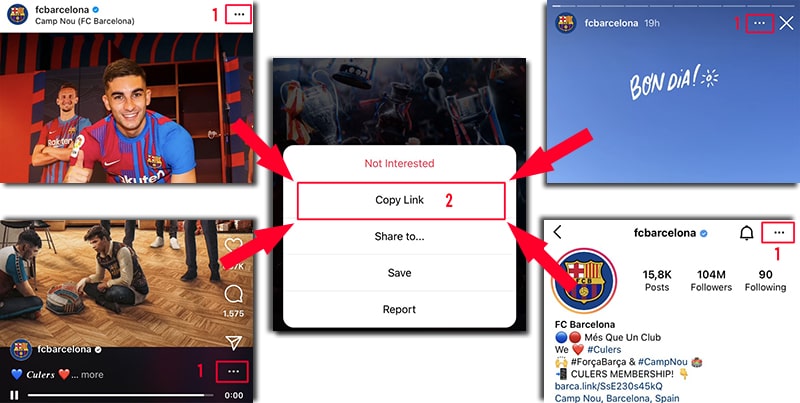
इंस्टाग्राम यूआरएल प्राप्त करने के बाद, आपको नीचे दिए गए दो तरीकों में से एक का पालन करके इंस्टाग्राम पर वीडियो या फ़ोटो को अपने आईफ़ोन या आईपैड में डाउनलोड करना होगा।
विधि 1: आईओएस 13+ और आईपैडओएस 13+ . के साथ काम करता है
iOS 13 और iPadOS 13 और बाद के संस्करणों से, Safari में एक नई सुविधा है डाउनलोड प्रबंधक। इस फीचर में आप सीधे ब्राउजर के जरिए फाइल डाउनलोड कर सकते हैं। आप उन फ़ाइलों की सूची की समीक्षा भी कर सकते हैं जिन्हें आपने डाउनलोड किया है, हटाया है और उन्हें प्रबंधित किया है। आप अपनी डाउनलोड की गई फ़ाइलों को iPhone और iPad पर फ़ाइलें ऐप के माध्यम से भी एक्सेस कर सकते हैं।
सफ़ारी ब्राउज़र पर इंस्टाग्राम वीडियो डाउनलोड करें:
चरण 1: अपने iPhone या iPad पर सफारी ब्राउज़र का उपयोग करके SaveFree.app वेबसाइट को खोलें।
चरण 2: इंस्टाग्राम यूआरएल को SaveFree पर इनपुट फ़ील्ड में पेस्ट करें और डाउनलोड बटन दबाएं।

चरण 3: आप जिस वीडियो को डाउनलोड करना चाहते हैं वह दिखाई देगा, वीडियो डाउनलोड करें बटन पर क्लिक करना जारी रखें।

चरण 4: डाउनलोड पुष्टिकरण संदेश प्रकट होता है, आप डाउनलोड करें पर क्लिक करना जारी रखते हैं।
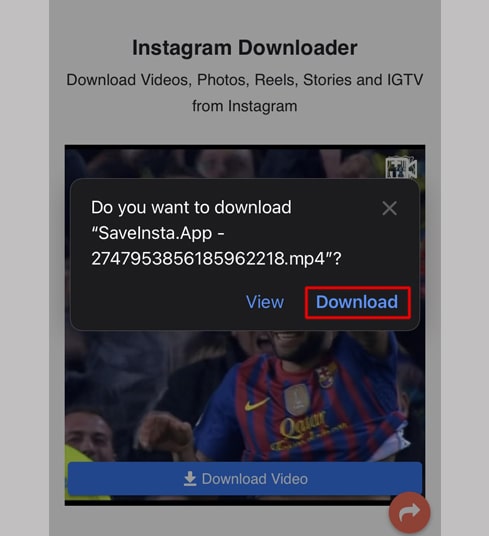
चरण 5: आपको ब्राउज़र के शीर्ष पर एक डाउनलोड आइकन दिखाई देगा जैसा कि नीचे दिखाया गया है, वीडियो की डाउनलोड प्रगति देखने के लिए क्लिक करें।
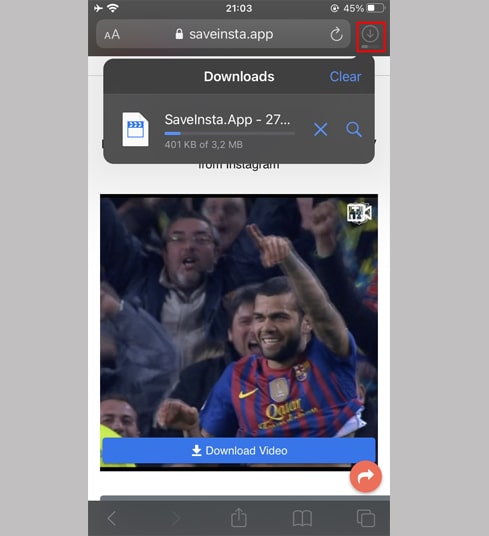
चरण 6: एक बार वीडियो डाउनलोड पूरा हो जाने के बाद, अपने iPhone पर"फ़ाइलें → डाउनलोड" ऐप खोलना जारी रखें। डाउनलोड किया गया वीडियो यहां दिखाई देगा।

चरण 7: वीडियो पर अपनी उंगली रखें, एक मेनू दिखाई देगा। "साझा करें" बटन क्लिक करें।
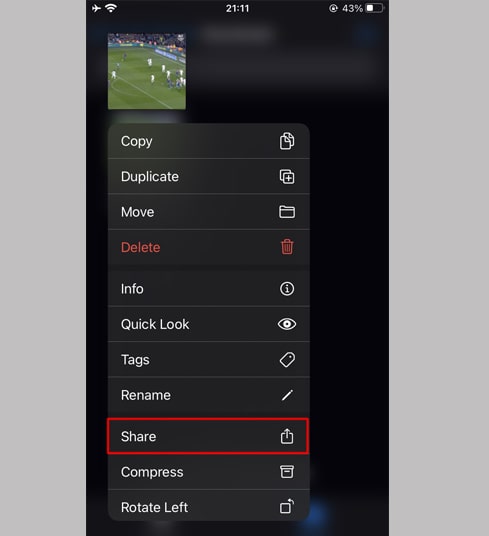
चरण 8: "वीडियो सहेजें" विकल्प ढूंढें और क्लिक करें।
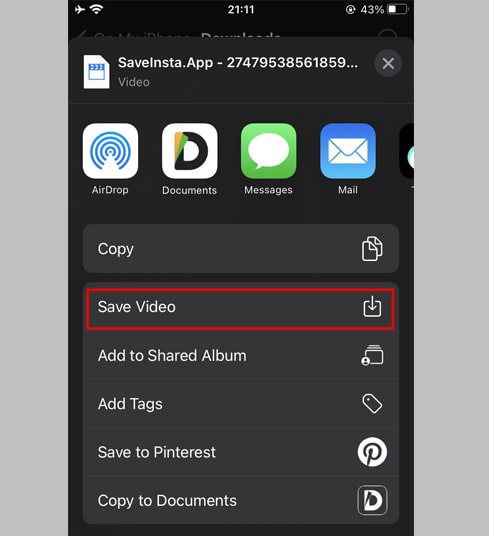
चरण 9: "फ़ोटो" ऐप खोलें और डाउनलोड किए गए वीडियो का आनंद लें।

विधि 2: "Documents by Readdle" ऐप का उपयोग करें (iOS 12 और उससे कम पर लागू होता है)
इस तरह Documents by Readdle नामक एक निःशुल्क फ़ाइल प्रबंधक ऐप का उपयोग करता है, जिसे अधिकांश iOS उपकरणों पर काम करना चाहिए।
चरण 1: "Documents by Readdle" ऐप इंस्टॉल करें और खोलें
- अपने आईओएस डिवाइस पर, ऐप स्टोर पर जाएं और Documents by Readdle खोजें।
- एक बार इंस्टॉलेशन पूरा हो जाने पर, Documents by Readdle लॉन्च करें।
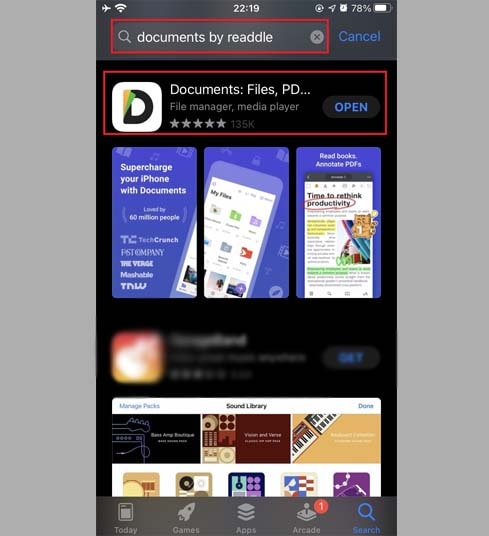
चरण 2: Documents by Readdle ऐप पर SaveFree.app वेबसाइट खोलें।
"Documents by Readdle" ऐप पर, ब्राउज़र आइकन पर टैप करें, जो कि सफारी आइकन की तरह दिखता है (थोड़ा कंपास, iPhone पर यह निचले दाएं कोने में है, iPad पर यह बाएं मेनू में है), फिर वेब ब्राउज़र प्रदर्शित होगा।
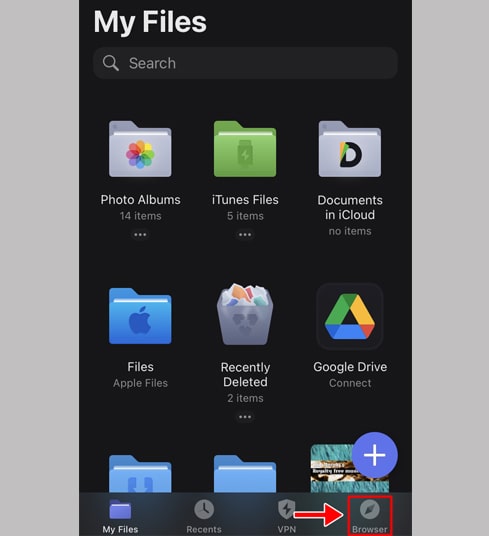
चरण 3: इंस्टाग्राम यूआरएल को SaveFree पर इनपुट फ़ील्ड में पेस्ट करें और डाउनलोड बटन दबाएं।

चरण 4: आप जिस वीडियो को डाउनलोड करना चाहते हैं वह दिखाई देगा, वीडियो डाउनलोड करें बटन पर क्लिक करना जारी रखें।

चरण 5: आप फ़ाइल का नाम बदल सकते हैं और फिर वीडियो सहेजना समाप्त करने के लिए "हो गया" बटन क्लिक कर सकते हैं।
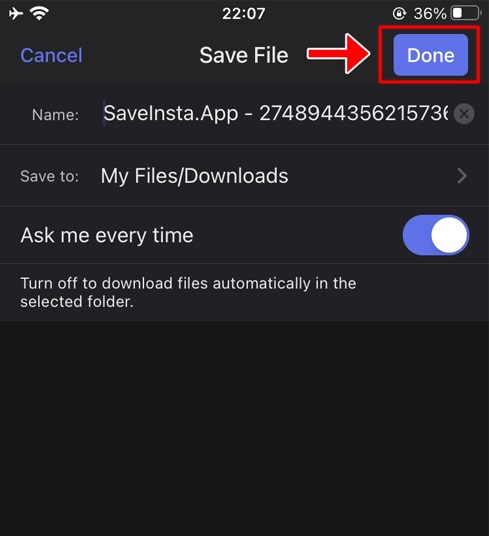
चरण 6: डाउनलोड किए गए वीडियो को "फ़ोटो" फ़ोल्डर में ले जाएं।
- वीडियो डाउनलोड की प्रगति देखने के लिए निचले दाएं कोने में "मेरी फ़ाइलें" आइकन टैप करें।
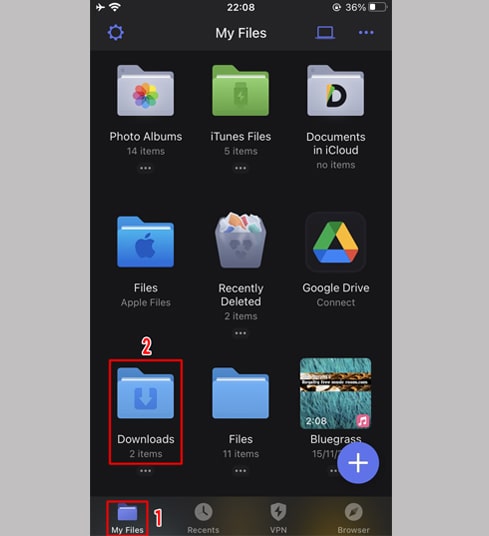
- "डाउनलोड" फ़ोल्डर में, वीडियो के ठीक नीचे तीन बिंदुओं वाले आइकन पर क्लिक करें, वीडियो को "फ़ोटो" पर ले जाने के लिए "मूव" → "फ़ोटो" क्लिक करें फ़ोल्डर, अब आप "फ़ोटो" लाइब्रेरी में ऑफ़लाइन वीडियो का आनंद ले सकते हैं।
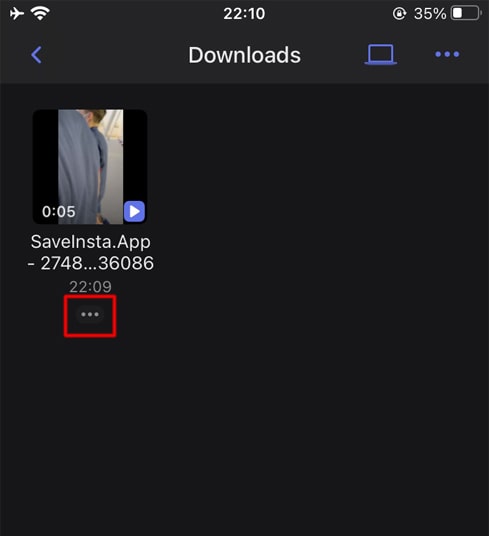
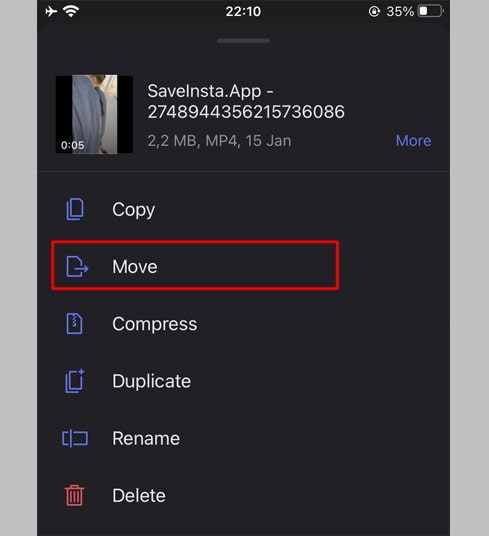
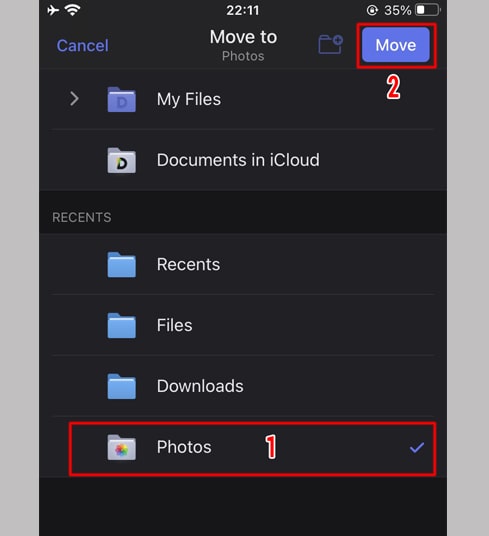
चरण 7: "फ़ोटो" ऐप खोलें और डाउनलोड किए गए वीडियो का आनंद लें।

नोट
- यदि आपको कोई त्रुटि मिलती है या आपको वह फ़ोटो, वीडियो नहीं मिल रहा है जिसे आप डाउनलोड करना चाहते हैं, तो निजी डाउनलोडर का उपयोग करें: https://savefree.app/hi/download-private-instagram और अपना फ़ोटो या वीडियो डाउनलोड करने के लिए निर्देशों का पालन करें।
उपयोग के दौरान, यदि आपको कोई त्रुटि आती है, तो कृपया सहायता के लिए हमसे संपर्क करें: contact.savefree@gmail.com